Как создать загрузочную флешку Windows 7 в Rufus
Распространяемая по свободной лицензии программа Rufus является универсальным инструментом для создания установочных носителей, поддерживая работу с дистрибутивами различных операционных систем. Наши эксперты рассказывают, как с ее помощью сделать загрузочную флешку с Windows 7.
Подключаем к компьютеру съемный носитель объемом не менее 8 Гб и открываем Rufus. Флешка определяется автоматически и отображается в поле, отмеченном единицей. Нажимаем кнопку, обозначенную цифрой «2» открывая окно Проводника.
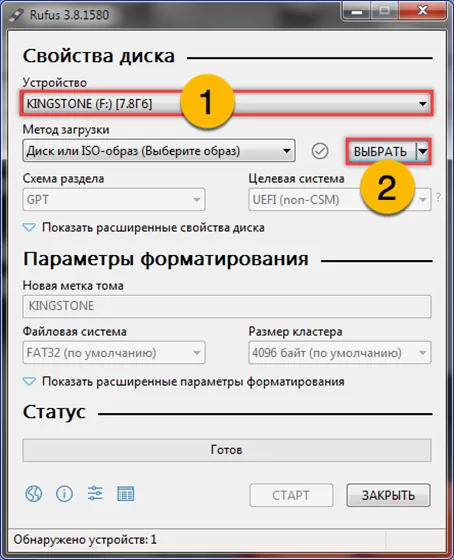
Выбираем директорию, в которой находится файл ISO с дистрибутивом Windows 7. Выделяем его мышкой и щелкаем по обозначенной двойкой кнопке «Открыть».
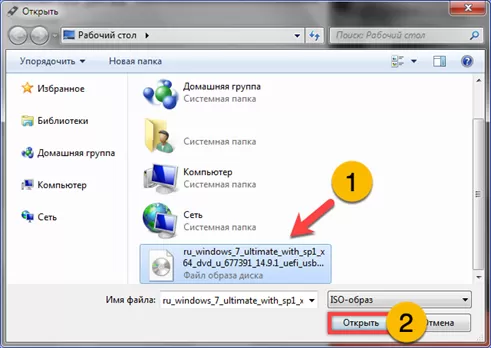
Имя образа отображается в отмеченной единицей области. Остальные параметры программа определяет автоматически. В отмеченных цифрой «2» полях выбирается схема загрузочного раздела. Для 64-битных системы по умолчанию используется GPT, а для 32-битных – MBR. Тип файловой системы для флешки также выбирается в зависимости от разрядности. FAT32 для х64 и NTFS для х86. Нажимаем кнопку «Старт» начиная запись носителя.
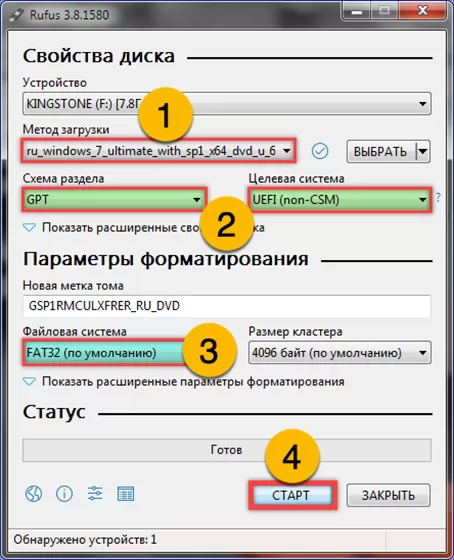
В программе есть две области дополнительных настроек. Первая находится в блоке «Свойства диска». При выборе схемы MBR пользователь имеет возможность указать дополнительные параметры совместимости со старыми версиями BIOS.
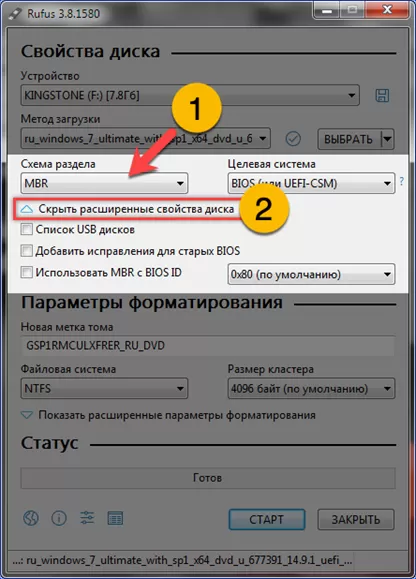
Вторая дополнительная область скрыта в блоке «Параметры форматирования». Здесь можно включить проверку на плохие блоки, что может оказаться полезным если флешка использовалась ранее.
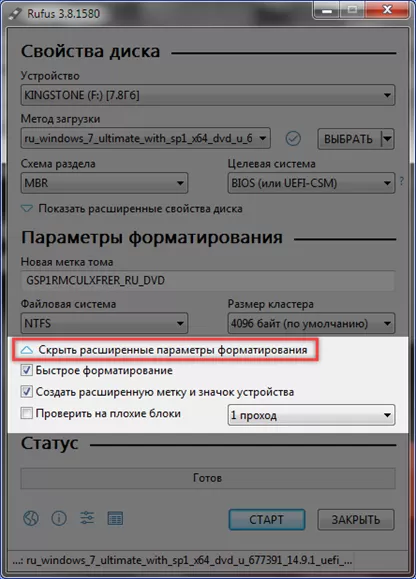
Процесс создания загрузочного носителя сопровождается заполнением отмеченного единицей прогресс-бара. При появлении в нем сообщения «Готов» жмем кнопку «Закрыть». Загрузочная флешка готова к использованию.
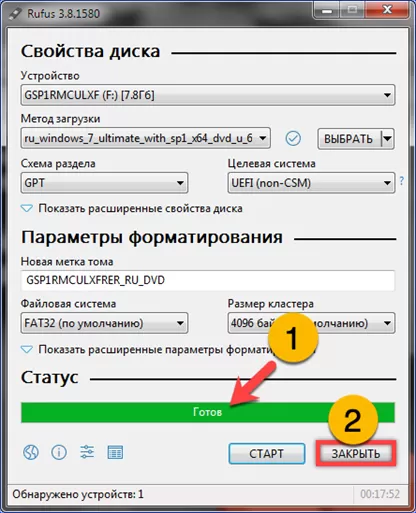
В заключение
Следуя приведенной нашими экспертами пошаговой инструкции, вы легко сможете создать установочный диск с Windows 7 даже если раньше не сталкивались с подобной задачей.
Оцените статью |
|







